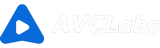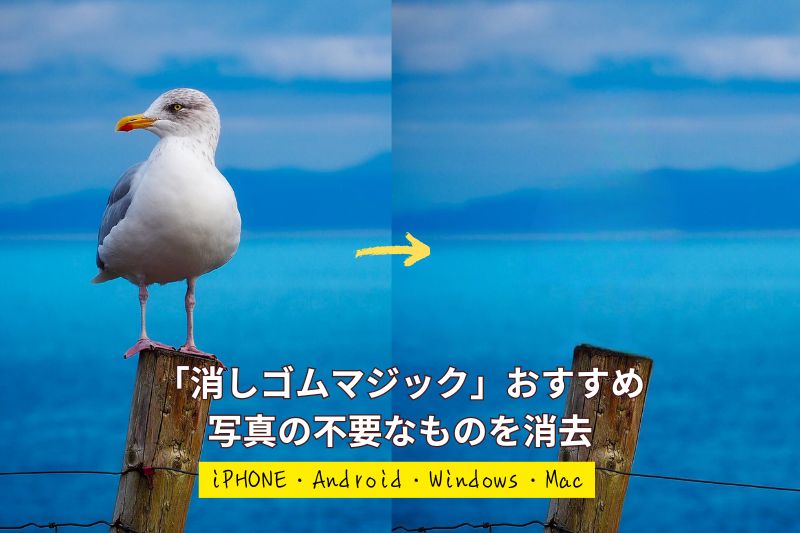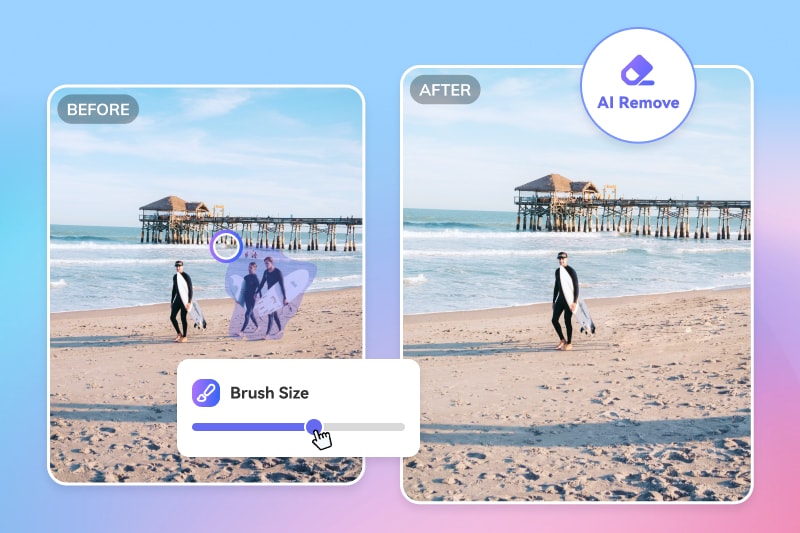【厳選】AI画像生成サイトをおすすめ!無料で使える・日本語対応
AIツールの登場に伴い、より多くの人が創造力を解放できるAI画像生成ツールを求めています。テーマ、スタイル、内容を問わず、テキストを入力するだけでさまざまな種類の画像を生成したいと考えていませんか?本記事では、AI画像生成サイトの中で、無料で使え、日本語対応のものをおすすめします。それに加え、画像生成AIに関するよくある質問にも答えていきます。

画像生成AIとは?
画像生成AIとは、ユーザーが入力したテキストの指示(プロンプト)に基づき、AI(人工知能)技術によって画像を自動生成されるツールです。テキストだけでなく、既存の画像をアップロードすれば、新しい画像を生成できます。
画像生成AIは広告、ゲーム、映像、ファッション、建築など様々な分野で活用でき、手作業の時間を大幅に節約しています。ユーザーが指示を出すと、画像生成AIは数秒か数分で画像を生成してくれます。
無料画像生成AIサイトおすすめ[8選]
AI画像生成サイトがたくさん登場している中、使いやすくて人気が高い8選をご紹介していきます。すべては基本的に無料で使えます。UIが日本語に対応しているので、ご興味がある方はぜひ一度試してください。
Canva
Canva(キャンバ)とは、無料で簡単にデザインを作成できるオンラインのグラフィックデザインツールです。AI画像生成、 AIライティング、AI背景削除、AI動画編集などのAIツールも充実しています。
ホームページ:https://www.canva.com/ai-image-generator/
Canvaのメリット・デメリット:
| メリット | デメリット |
|---|---|
| ・チラシ、ロゴ、名刺、ポスターなどをデザイン可能 ・Instagram投稿、YouTubeサムネイル、TikTok動画などをデザイン可能 ・PowerPointのようにスライド作成可能 ・簡単な動画カットやテキスト追加が可能 ・AIライティング機能付きの文章が作成可能 |
・プレミアム素材や背景透過、ブランドキットを利用するなら、Canva Proという有料プランが必要 |
画像生成AI―「Canva」の使い方:
- 手順 1、CanvaのAI画像生成サイトにアクセスし、「Generate Al Images」をクリックします。
- 手順 2、左側の「マジック生成」タブの下側にある文字入力のボックスで生成したい画像を描写します。
- 手順 3、テキストを入力した後、まっすぐ下の「再生成する」ボタンをクリックすれば、何秒後に画像が自動生成されます。
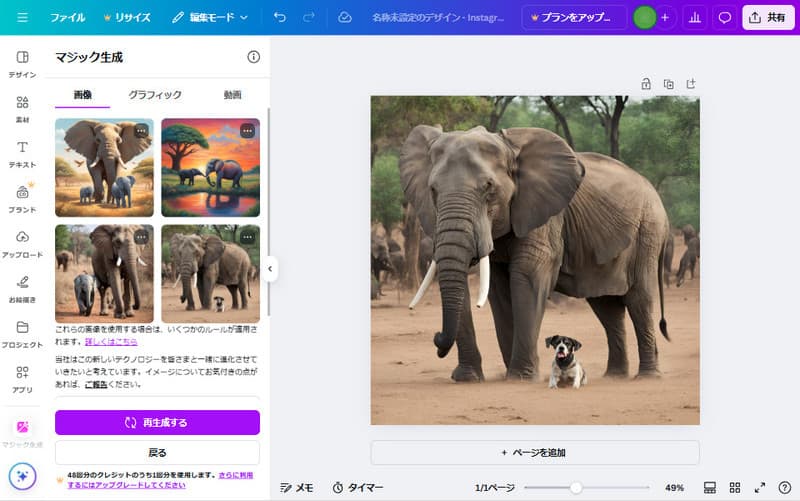
★関連記事:【Canva完全攻略】Canvaのログイン、料金、使い方、危険性などを紹介 >>
Microsoft Designer
Microsoft Designerとは、Microsoftが提供するデザインツールで、AI技術を活用してユーザーが簡単にプロフェッショナルなデザインを作成できるようにするものです。作成したデザインをX (旧Twitter)、Instagram、Facebookなどに直接投稿することができます。
ホームページ:https://designer.microsoft.com/
Microsoft Designerのメリット・デメリット:
| メリット | デメリット |
|---|---|
| ・テキスト入力でデザイン作成可能 ・SNS投稿、プレゼン資料、招待状、ポスターなど多様なテンプレートを提供 ・ワンクリックで背景を削除、画像を補正可能 ・GIFやショート動画を作成、アニメーション効果を簡単に追加可能 ・チームメンバーとデザインを共有・編集 |
・高解像度ダウンロードや一部テンプレートが有料 |
画像生成AI―「Microsoft Designer」の使い方:
- 手順 1、Microsoft Designerの公式サイトで「AIで作成」>「画像」を選択します。
- 手順 2、左側の「説明*」をクリックして作成する内容を説明します。
- 手順 3、右側の「サイズ」をクリックして選択した後、「生成➔」を押下します。数秒後、「自分の作品」欄に生成された画像が表示されます。

MyEdit
MyEdit(マイ エディット)とは、ブラウザ上で画像や音声、文字を編集できるオンラインツールです。AIを活用したMyEditで、簡単に高品質なビジュアルコンテンツを作成できます。作成した作品を直接SNSに投稿可能です。
ホームページ:https://myedit.online/jp/photo-editor/ai-image-generator/edit
MyEditのメリット・デメリット:
| メリット | デメリット |
|---|---|
| ・文字で説明するだけで、思い通りの画像を作成可能 ・録音した音声ファイルをアップロードして、自動的にテキスト化 ・画像や動画の自動補正、背景除去、画質向上などを簡単に実行 ・フィルター、エフェクト、テキスト追加、トリミングなど、基本的な編集機能を幅広く提供 ・デバイスを問わずアクセスでき、編集データをクラウドに保存可能 |
・無料プランでは、毎日3クレジットだけ獲得でき、利用制限を解除するには、プレミアムプランに加入するか、クレジットを購入する必要があり |
画像生成AI―「MyEdit」の使い方:
- 手順 1、MyEditの公式ページへ移動し、アカウントでログインします。画面右上のアカウントアイコンをクリックして「無料クレジットを獲得」を選択します。確認してから1日3クレジットを受け取ります。
- 手順 2、左側のメニュー欄でまずAI に作成してほしい画像を説明する言葉を入力します。
- 手順 3、画像の縦横比、スタイル、数量を選択した後、「生成」をクリックします。
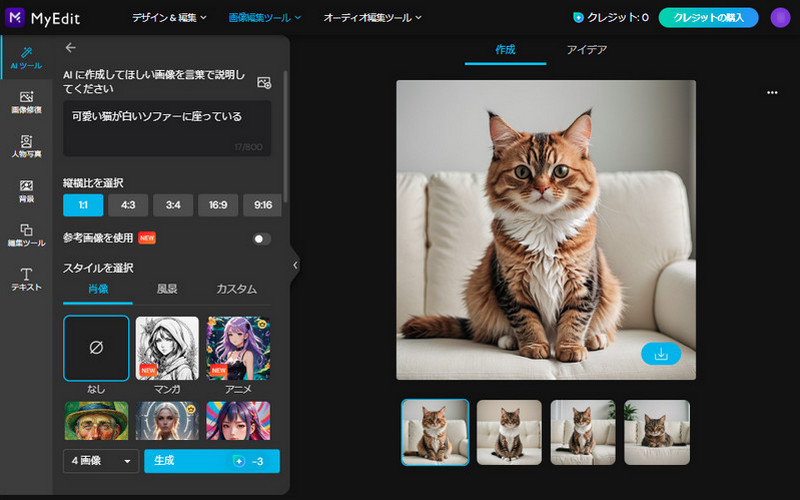
fotor
Fotorとは、Photoshopの簡易版と呼ばれるオンラインで利用できる多機能な画像編集ツールです。初心者からプロフェッショナルまで幅広いユーザーに対応しています。
ホームページ:https://www.fotor.com/images/create
fotorのメリット・デメリット:
| メリット | デメリット |
|---|---|
| ・AI画像補正、背景除去、美顔補正、画像リサイズ・トリミング・回転、エフェクト & フィルターなどの画像編集機能が搭載 ・デザイン作成が可能(テンプレートが多数、フォントやカラーをカスタマイズ、ステッカー & アイコンを追加) ・テキスト入力で画像生成、AIアバター作成、低解像度の画像を高画質化、画像からアート変換 ・複数の写真を組み合わせてコラージュ作成可能 ・画像フォーマット変換と圧縮をサポート |
・無料版はウォーターマーク(透かし)があり |
画像生成AI―「fotor」の使い方:
- 手順 1、Fotorのホームページでログインし、毎日無料のクレジット分を請求します。
- 手順 2、入力ボックスにプロンプトを入力します。左側のスタイルを選択し、歯車アイコンをクリックして設定をカスタマイズします。
- 手順 3、準備ができたら、入力ボックスの下にある「生成」ボタンを押します。
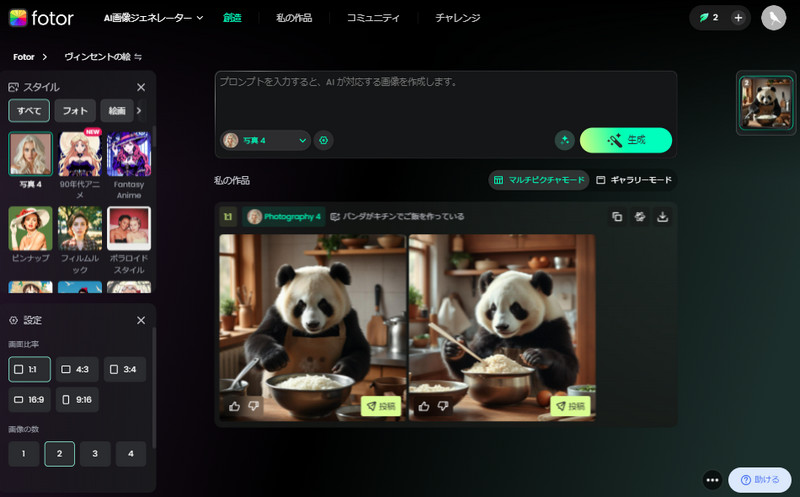
YouCam
YouCam(ユーカム)とは、サイバーリンクが開発・販売しているWebカメラを用いた写真・動画撮影ソフトウェアです。特に美顔補正やバーチャルメイクに強みがあります。Web版でも利用可能です。
ホームページ:https://yce.perfectcorp.com/ja/ai-art-generator
YouCamのメリット・デメリット:
| メリット | デメリット |
|---|---|
| ・AI写真編集およびリアルタイム美顔機能が搭載 ・動画フィルターと美顔エフェクト ・バーチャルメイク & ARメイクシミュレーション ・美肌フィルター、アニメ風加工、レトロ・モノクロ・ビンテージ風加工 ・AIアバターと3Dフェイスエディット |
・無料版は機能制限あり(透かし・広告あり) ・加工が強すぎると不自然になりがち |
画像生成AI―「YouCam」の使い方:
- 手順 1、YouCam画像編集ツールの公式ページで「AI画像生成サイト」>「生成」をクリックします。
- 手順 2、右のプロンプト欄に文字を入力します。
- 手順 3、画像の出力数、スタイルを選択してから「生成」をクリックします。
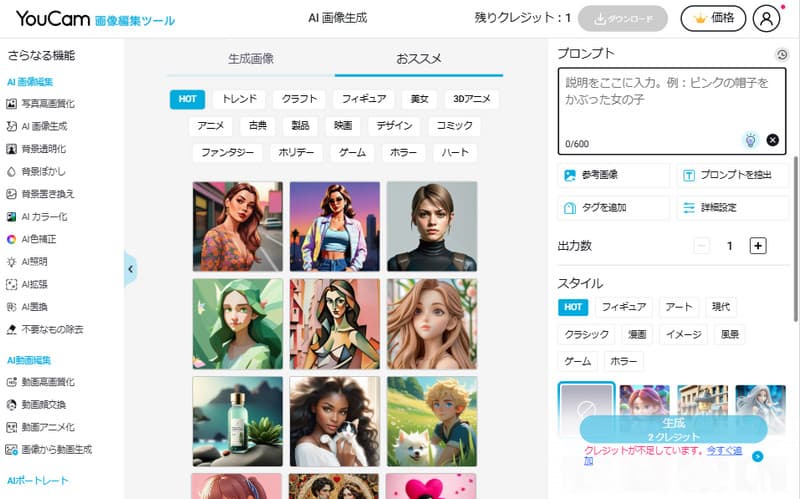
SEAART.AI
SEAART.AI(シーアート)とは、オンラインで利用可能な画像生成AIツールです。ユーザーはテキスト入力や既存の画像を用いて、短時間で高品質な画像を生成できます。無料プランでも、1日に最大200回まで画像生成できます。
ホームページ:https://www.seaart.ai/ja
SEAART.AIのメリット・デメリット:
| メリット | デメリット |
|---|---|
| ・30万以上のモデルやスタイルが利用可能で、多彩な画像生成が可能 ・既存の画像を別のスタイルに変換 ・画像の色や明るさの調整が可能 ・画像の外枠をAIが自動生成 ・画像の解像度を向上させることが可能 |
・高品質な画像や追加機能を使用するには有料プランが必要 ・無料プランでは優先度が低く、待ち時間が発生 |
画像生成AI―「SEAART.AI」の使い方:
- 手順 1、SEAART.AIのホームページで上のメニューバーから「作成」ボタンをクリックします。
- 手順 2、生成したい画像を想像しながら指示文を入力します。次に、左側で画像の出力設定をカスタマイズします。
- 手順 3、「創作」ボタンを押下して、AI自動作成の結果を待ちます。
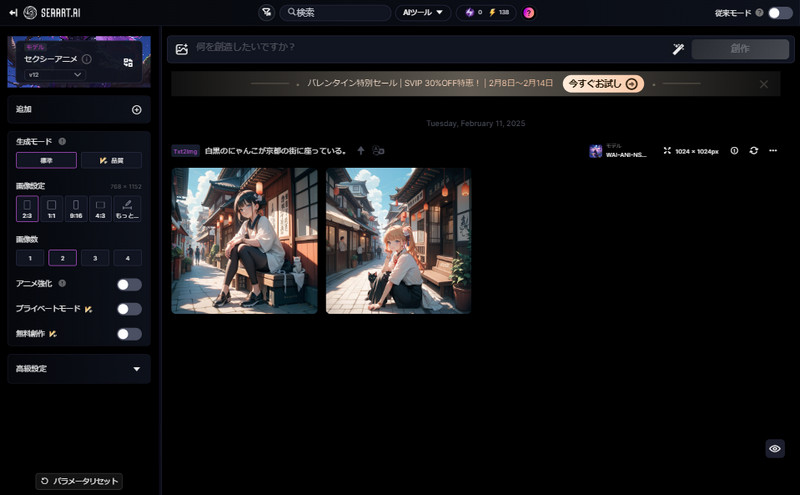
Artguru
Artguruとは、アーティストやデザイナー、一般ユーザーが手軽にクリエイティブな作品を作成するためのツールとして利用されています。ユーザーはテキストプロンプトを入力するだけで、AIがその内容に基づいて独自のアートワークや画像を生成します。
ホームページ:https://www.artguru.ai/jp/
Artguruのメリット・デメリット:
| メリット | デメリット |
|---|---|
| ・テキスト入力や写真のアップロードで、AIが自動的に美しいアート作品を生成 ・自撮り写真などをアップロードすると、AIが自動的にアバターを生成 ・写真内の顔を別の顔に置き換える機能で、複数人の顔を同時に交換 ・画像の解像度を最大4000×4000ピクセルまで向上させ、鮮明さと詳細度を高める ・アップロードした画像に異なるアートスタイルを適用、アニメやマンガ風の画像を作成 |
・AIアバターや高品質なフェイススワップ機能を使う場合、課金が必要 |
画像生成AI―「Artguru」の使い方:
- 手順 1、Artguruの公式ページに入り、「イメージ」を選択します。
- 手順 2、AIに作成してほしい画像について説明を入力します。
- 手順 3、アスペクト比、画像の枚数、スタイルを設定した後、「生成」ボタンをクリックします。
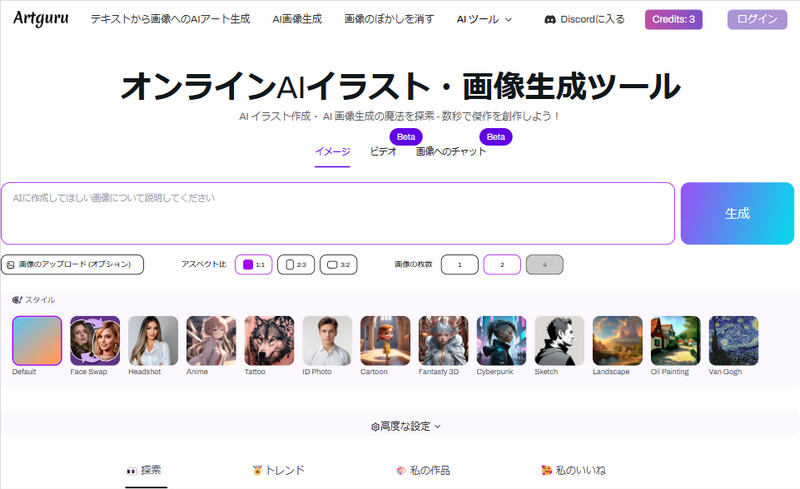
AVCLabs PhotoPro AI👍
AVCLabs PhotoPro AIとは、AVCLabs社によって開発されたAIが写真に魔法をかける写真編集ソフトです。ワンクリックだけでAIが画像を編集してくれます。画像編集のスキルを学習する必要がなく、誰でも簡単に使えます。
ホームページ:https://www.avclabs.jp/photopro-ai.html
AVCLabs PhotoPro AI主な機能
- 最高な品質で画像を4Kに高画質化する
- 写真切り抜き、画像の背景を透明化する
- AI消しゴムで不要なもの、人物、透かしを消す
- 画像のスタイルを変更しアートワークに作成する
- 白黒写真をカラー化して真実の色を再現する
- 品質を損なうことなく写真を400%に拡大する
- 写真の任意の部分をAIで置換・生成する
AVCLabs PhotoPro AIのメリット・デメリット:
| メリット | デメリット |
|---|---|
| ・写真から不要な物体と人を削除可能 ・AIノイズ除去、シャープネス、顔修正で写真の品質を高める ・独自のAI 顔レタッチ、顔修正技術 ・AIで白黒写真をカラー化 ・画像の解像度を200%、300%、400%に拡大 ・写真のスタイルを漫画、絵画、スケッチなどに変更 |
・無料トライアルでは利用できる機能が制限され、透かし付きの写真のみ保存可能 |
画像生成AI―「AVCLabs PhotoPro AI」の使い方:
- 手順 1、AVCLabs PhotoPro AIを起動して、編集したい画像ファイルを追加します。
- 手順 2、左側の機能リストから「置換」オプションを選択します。選択ツールを使って画像の置換したい物体を塗ります。
- 手順 3、プロンプトで生成したい内容を描写するテキストを入力します。最後に「適用」をクリックすれば、AIが対象物を生成します。
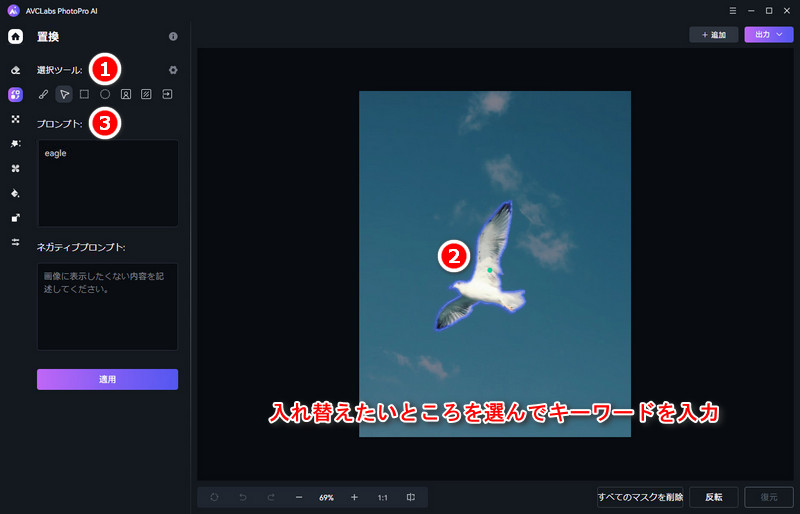
AVCLabs PhotoPro AIはPC用ソフトですが、操作方法はとても簡単で、すべての編集はAIが行います。また、AVCLabs社では、オンラインのAI画像編集ツールもいくつか提供されているので、Webサイトで無料で利用できます。
例えば、画像の背景を削除して透明化したいなら、「AI背景透過」ツールを試してください。わずか数秒で、画像から人物や物を美しく切り抜き、背景を簡単に削除して被写体を際立たせたりできます。シンプルな操作で、プロのような仕上がりを実現できます!
画像をアップロードしてAI背景透過を体験画像生成AIに関するよくある質問
- AIの画像生成は危険ですか?
- AIによる画像生成自体は危険ではありませんが、その利用方法によってはリスクが生じます。信頼性の高いツールを選び、法的・倫理的なガイドラインに従うことで、リスクを最小限に抑えることができます。特に商用利用や公共での利用を検討している場合は、専門家のアドバイスを受けることが推奨されます。AI技術は便利ですが、責任を持って使用することが重要です。
- 無料で画像生成AIを使うと著作権は発生しますか?
- AIモデルは、著作権で保護されたデータを学習している可能性があります。生成された画像が既存の作品に似すぎている場合、著作権侵害になるリスクがあります。一部のAIツールは、ユーザーが生成した画像の著作権を持てる場合があり、商用利用も可能です。要するに、利用規約を確認することが重要です。
- 画像生成AIの問題点は?AI画像の欠点は何ですか?
- 著作権侵害のリスクがあるほか、偽情報の拡散や詐欺に悪用される危険性もあります。また、生成される画像が必ずしも高品質とは限りません。特に、複雑なシーンや詳細な描写が求められる場合、不自然な画像が生成されることがあります。さらに、イラストレーターやデザイナーなどのクリエイターの仕事が奪われる可能性があり、作品の独自性や価値をどう守るかも課題となります。
まとめ
複雑な手作業に悩んでいるデザイナー、マーケター、ゲーム開発者、そして様々な職業に従事する方はぜひ画像生成AIを仕事と日常生活でご活用ください。AIツールの初心者であれば、まず「AVCLabs PhotoPro AI」というソフトを利用してみることをおすすめします。また、以上でおすすめしたオンライン画像生成AIの無料サイトも人気で、使い勝手の良さを自ら体験してみてください。